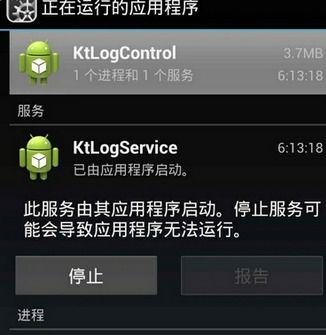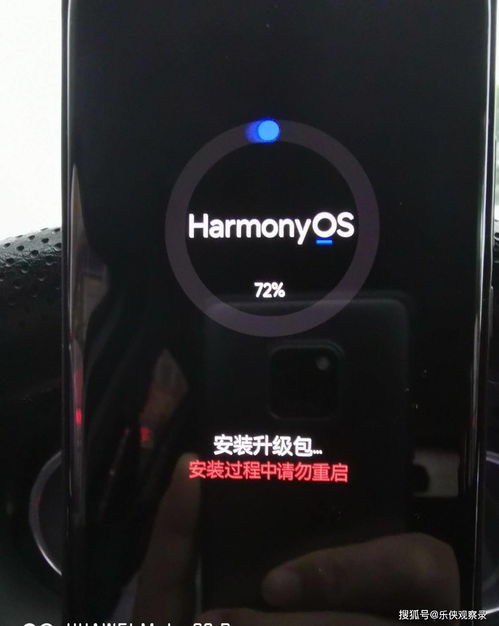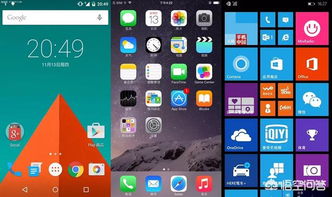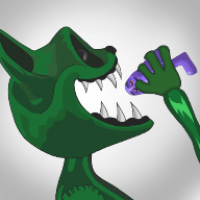安卓9删除系统应用,系统应用删除技巧与注意事项
时间:2025-05-18 来源:网络 人气:
手机里的系统应用是不是越来越多,占用空间不说,还影响使用体验?别急,今天就来教你怎么在安卓9系统里轻松删除那些不想要的系统应用,让你的手机焕然一新!
一、认识系统应用
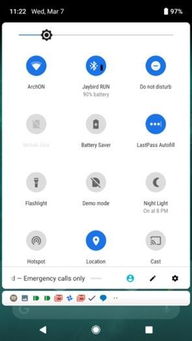
在开始操作之前,我们先来了解一下什么是系统应用。简单来说,系统应用就是手机制造商或操作系统预先安装的应用,它们是手机功能的重要组成部分,比如相机、联系人和设置等。虽然这些应用是手机的一部分,但并不意味着它们就完美无缺。有些应用可能你根本用不到,反而占用手机空间,影响性能。
二、删除系统应用的两种方法
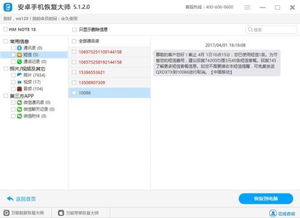
1. 通过设置菜单删除
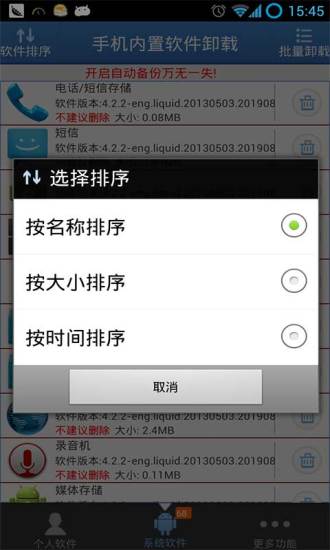
这是最简单的方法,适合不太熟悉手机操作的朋友。具体步骤如下:
- 打开手机的“设置”应用。
- 找到“应用”或“应用管理”选项。
- 在应用列表中找到想要删除的系统应用。
- 点击进入应用信息页面。
- 选择“禁用”或“卸载”选项。
注意:这种方法只能隐藏应用,并不能完全删除。如果你想要彻底删除,就需要进行下一步操作。
2. 使用ADB命令删除
对于更高级的用户,可以使用ADB命令来删除系统应用。这种方法需要你在电脑上安装ADB工具,并在手机上开启USB调试模式。以下是具体步骤:
- 在电脑上安装ADB工具。
- 将手机通过USB数据线连接到电脑。
- 在电脑的命令提示符(Windows)或终端(Mac)中输入以下命令:
```
adb shell pm uninstall -k --user 0 <包名>
```
其中 `<包名>` 代表你想要删除的系统应用的包名,例如 `com.example.app`。
- 按下回车键,等待命令执行完毕。
三、使用第三方应用管理器
除了以上两种方法,你还可以使用第三方应用管理器来删除系统应用。这些应用通常功能强大,操作简单,能够帮助你更好地管理手机中的应用。
四、注意事项
1. 备份重要数据
在删除系统应用之前,请确保备份重要数据,以防万一操作失误导致数据丢失。
2. 谨慎操作
使用ADB命令删除系统应用具有一定风险,请谨慎操作。
3. 了解应用功能
在删除应用之前,请了解其功能,以免影响手机正常使用。
4. 不同手机版本可能有所不同
不同版本的安卓系统在删除系统应用方面可能存在差异,请根据实际情况操作。
五、
通过以上方法,你可以在安卓9系统中轻松删除不想要的系统应用,让你的手机更加清爽。不过,在操作过程中,一定要谨慎行事,以免造成不必要的麻烦。希望这篇文章能帮助你解决问题,让你的手机焕然一新!
相关推荐
教程资讯
系统教程排行